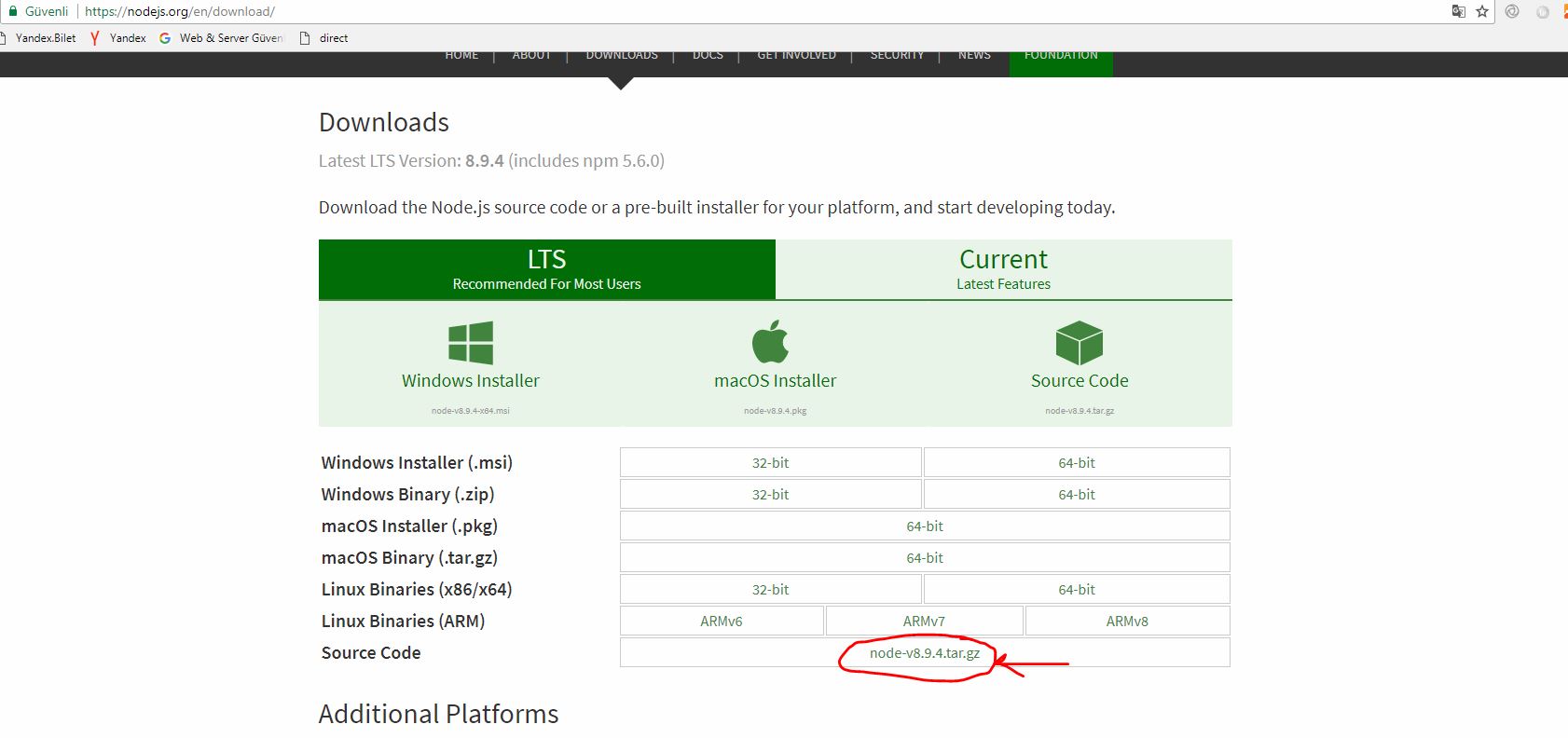- Kategori: Ön Sayfa
- Gösterim: 121259
Tek tıkla forum sitesi oluşturun , MyBB Nedir?
MyBB Nedir?
Herhangi bir konuda forum sitesi üzerinden ziyaretçilerinizle bilgi paylaşımında bulunup fikir alışverişi yapabileceğiniz bir platform oluşturmak isteyebilirsiniz , web dünyası hakkında herhangi bir geliştirme deneyiminiz yoksa MyBB ücretsiz forum sitesi tam size göre,
Aşağıda MyBB forum sitesi özelliklerini inceleyebilirsiniz,MyBB forum sitesinde kullanıcı paneli-admin paneli mevcuttur,
MyBB Kullanıcı Paneli Özeliikleri
*Forum kullanım seçenekleri ve kontrolü
*Profile imza-avatar ekleme ve düzenleme
*Özel mesaj konrolü ve klasör oluşturma
*Arkadaş listesi oluşturma ve düzenleme
*Forum aboneliği
*Grup Üyelikleri
*Kullanıcı not defteri
*Referans sistemi
MyBB Mesajlaşma ve konu özellikleri
*Mesajlara dosya ekleme ve onaylama
*Mesajlara ifade ekleme
*E-Mail ile yeni mesaj bildirimi alma
*Konu içerisinde arama yapabilme
MyBB Admin Paneli Özellikleri
*Yönetici panelinden tema değiştirebilme
*Dil seçenekleri
*Grup Kullanıcı ve Forum izinleri
*Veritabanı yedekleme
*Kullanıcı silme
*Versiyon kontrolü
*Moderatör ve yönetici yetkilendirme
Tüm bu özellikler ile kurmuş olduğunuz MyBB Forum sitesi platformunu düzenleyebilir ve geliştirebilirsiniz, unutmayın bilgi paylaştıkça büyür :)
Üstelik SunucuPARK size tek tıkla forum sitesine sahip olma imkanı sunuyor , SunucuPARK üzerinden edineceğiniz CPanel Hosting hizmetlerinin tümünde tek tıkla forum sitesi kurma özelliğini kullanabilmektesiniz,
Peki nasıl tek tıkla bir forum sitesine sahip olabilirim?
Buraya tıklayarak Cpanel Hosting hizmetleri sayfasından , kendinize uygun hosting paketini seçiniz.Alan adı kaydınız ve hosting hizmeti edinme aşamalarından sonra SunucuPARK tarafından hosting bilgilerinizin olduğu bir mail alacaksınız.Mailde panel erişim bilgileriniz bulunmaktadır.Panel erişim bilgilerinizle panelinize bağlantı sağladıktan sonra,
Paneliniz üzerinde yer alan aşağıdaki butona tıkladığınızda websitenizi kendi yönetici şifrenizle kurabilirsiniz,
Tek tıkla uygulama kurulumu MyBB ile sınırlı kalmayıp daha fazla uygulama kurulumu da gerçekleştirebilirsiniz,
Faydalı olması dileğiyle,
SunucuPARK Destek